Minecraft ondersteunt alle soorten aanpassingenopties. Over het algemeen kan een aangepaste wereld in Minecraft ervoor zorgen dat de app langzaam draait en uw systeem sleept, maar zelden breekt het iets. Dat gezegd hebbende, als je al lang in een bepaalde wereld speelt, wil je er misschien een back-up van maken, voor het geval dat. U kunt een back-up maken van alle werelden die u hebt gemaakt, of van slechts één bepaalde wereld. Hier ziet u hoe u een back-up kunt maken van Minecraft-werelden en deze kunt herstellen op Windows 10.

Deze methode is van toepassing op de Minecraft UWP-app. Het is mogelijk om back-ups te maken en werelden te herstellen in de Java-versie, en het is net zo eenvoudig, maar dit bericht gaat over de versie van de Windows 10 UWP-app.
Maak een back-up van Minecraft World
Open Verkenner en klik in de locatiebalk. Voer het volgende pad in en tik op Enter.
%LocalAppData%PackagesMicrosoft.MinecraftUWP_8wekyb3d8bbweLocalStategamescom.mojangminecraftWorlds
Hier ziet u mappen. Elke map vertegenwoordigt één wereld. Om een back-up te maken van alle werelden die u in Minecraft hebt gemaakt, kopieert u al deze mappen ergens waar ze niet per ongeluk worden verwijderd.
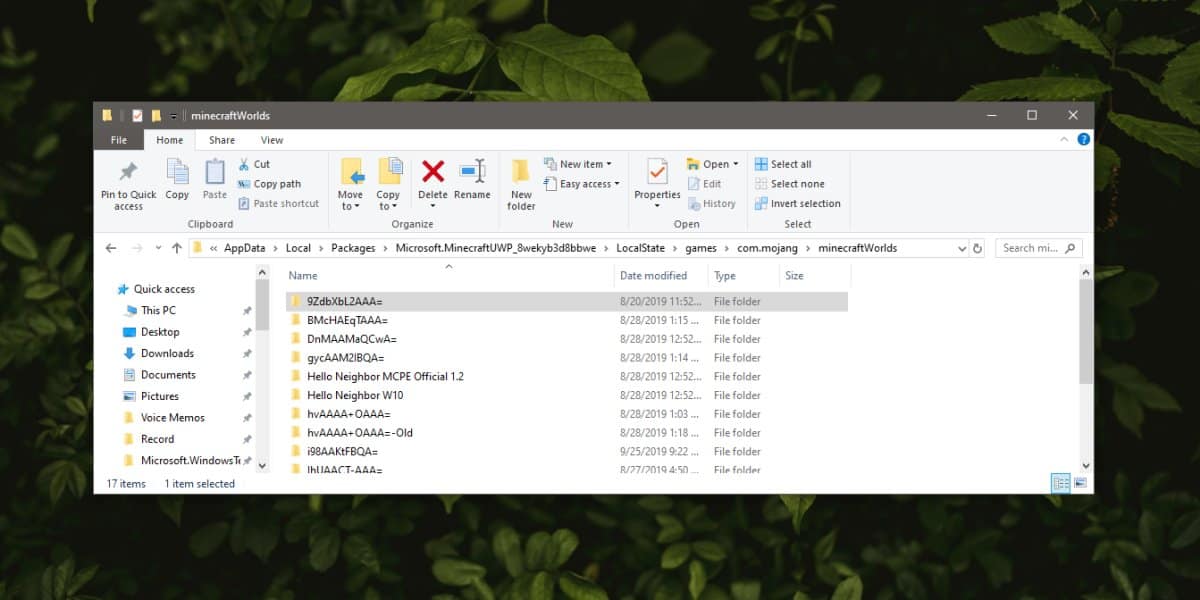
Om een back-up te maken van een enkele wereld, moet je eerstidentificeer het. Open een map en zoek naar een tekstbestand met de naam ‘levelname’. Open het, en binnenin zie je de naam voor de wereld. De naam komt overeen met wat u hebt ingevoerd in Minecraft toen u de wereld creëerde.
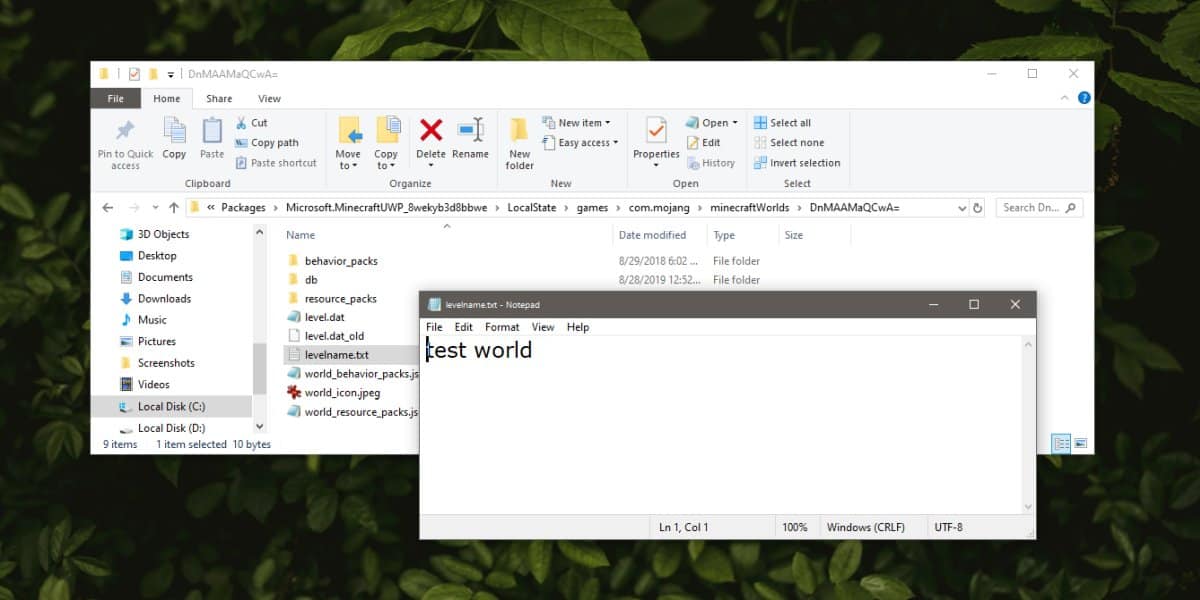
Nadat u het heeft geïdentificeerd, hoeft u de map alleen maar naar een andere locatie te kopiëren.
Herstel Minecraft-wereld
Een Minecraft-wereld herstellen is net zo eenvoudig als back-uppenhet op. Zorg ervoor dat de app op uw systeem is geïnstalleerd maar niet open staat wanneer u een wereld probeert te herstellen. De werelden kunnen in bulk worden hersteld, d.w.z. meerdere werelden tegelijk, of één tegelijk.
Open Verkenner en voer het volgende in de locatiebalk in. Tik op Enter.
%LocalAppData%PackagesMicrosoft.MinecraftUWP_8wekyb3d8bbweLocalStategamescom.mojangminecraftWorlds
Kopieer de back-up van de wereld (of werelden) die u gebruikteerder naar deze map gebracht. Wees gewaarschuwd dat als u al een nieuwere versie van dezelfde wereld in deze map hebt opgeslagen, deze wordt overschreven en er geen manier is om deze terug te krijgen. U kunt dezelfde methode gebruiken om een wereld van de ene Windows 10-pc naar de andere te kopiëren.
Werelden en app-versies herstellen
Minecraft is nog in actieve ontwikkeling. Nieuwe mobs, biomes en bouwstenen worden voortdurend toegevoegd. Als je een wereld met blokken van een nieuwere versie van Minecraft kopieert of herstelt, maar de app die je gebruikt een oudere versie is, kan het zijn dat je blokken mist.
Stel dat u uw overleving heeft opgebouwdthuis uit donkere eikenhouten planken, en Minecraft stopt het later / verwijdert het of je hebt een oudere versie van de app van voordat het blok werd toegevoegd. In een dergelijk geval zullen de planken leeg zijn (waardoor u dakloos wordt), of ze kunnen worden vervangen door een standaardblok. Minecraft stopt normaal gesproken geen bloktype, dus u hoeft zich echt alleen zorgen te maken over het uitvoeren van de juiste versie van Minecraft.













Comments